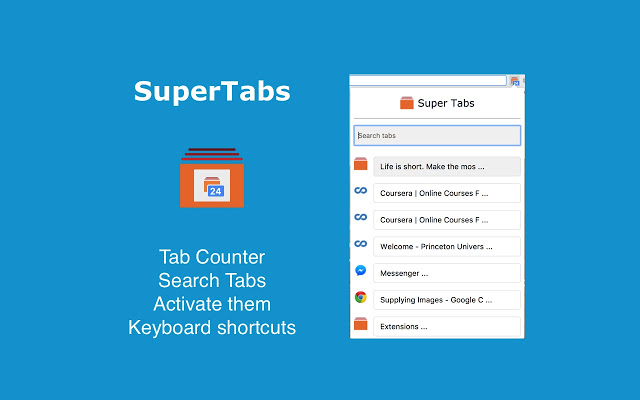
不得不說瀏覽器分頁功能(Tabs)確實是一個相當偉大的發明,記得早期沒有分頁時,每次都必須要開啟很多視窗,不但更耗費資源,而且在不同網站切換也很浪費時間。當然現今分頁都已算是瀏覽器的標準配備,除了能在單一視窗內同時開啟並快速轉換更多網頁外,分頁標籤也具備釘選、靜音或分類管理功能,而且還能透過外掛設定不同顏色。
不過你或許已經發現,分頁標籤還是有一些缺點存在,例如大家都會遇到如果分頁開太多,本來該呈現在標籤上的網站名稱就會被縮小到看不見(寬度有限),但這時候還是可以倚賴網站圖示(Favicon)來正確找到你要的分頁,若再繼續開新分頁,你就得考慮裝個外掛。
本文要介紹的「SuperTabs」是一款 Google Chrome 瀏覽器擴充功能,它的功能主要是讓使用者快速切換瀏覽器分頁,同時還提供搜尋、計數器及快速鍵,當你平常習慣是開很多分頁,又很常將網頁留在瀏覽器中,SuperTabs 可以幫助你搜尋並選取正確分頁。
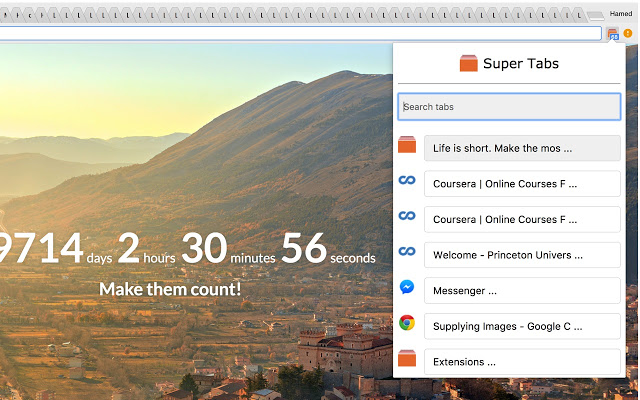
更簡單的說法,SuperTabs 將所有分頁「展開」在同一個下拉式畫面中,就不會受到標籤列寬度限制,點選任何的網頁標題能快速跳轉到該分頁畫面,其實就是重新設計過的分頁標籤,我想對於某些習慣開很多分頁的朋友應該會很有用。
擴充功能資訊
元件名稱:SuperTabs
適用平台:Chrome
程式語系:英文
官方網站:https://about.me/HamedMohammadpour
安裝頁面:從 Chrome 線上應用程式商店下載
使用教學
STEP 1
以 Google Chrome 瀏覽器開啟 SuperTabs 擴充功能頁面,點選右上角「加到 Chrome」就能將外掛下載、安裝到你的 Google 瀏覽器。
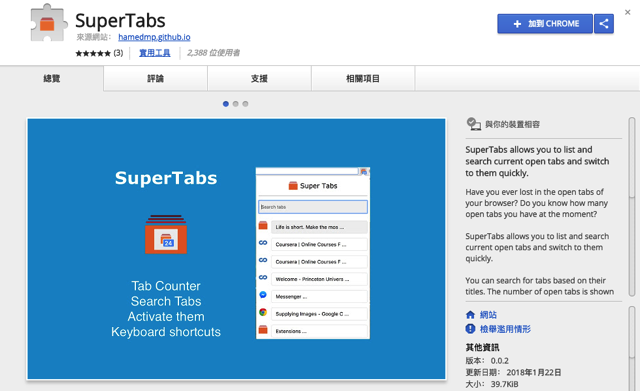
STEP 2
安裝後右上角會出現一個 SuperTabs 按鈕,點選後,你的所有分頁就會以下拉方式呈現出來,最上方還會有個搜尋框,可以快速搜尋、找到你需要的網站分頁。而下方的分頁列表就以滾輪捲動方式瀏覽,以便載入更多的分頁項目,當然這樣的設計將有助於更一目了然,也能夠立即切換到任何你需要的網頁。
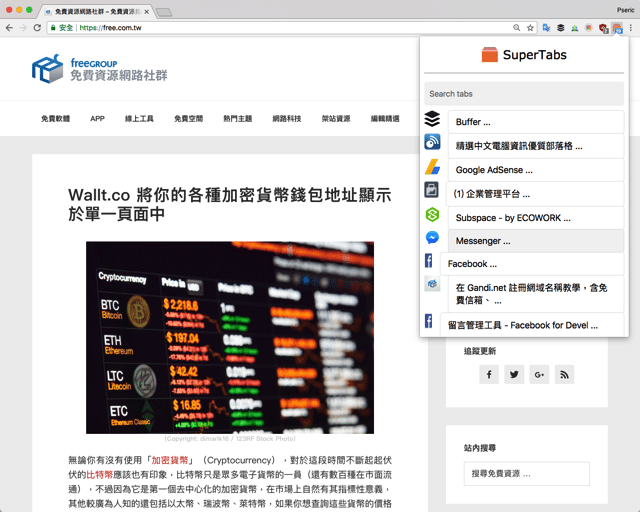
至於 SuperTabs 快速鍵要怎麼使用呢?依照擴充功能頁面說明,只要在 SuperTabs 圖示點選滑鼠右鍵,選擇「管理擴充功能」,將頁面拖曳到最下方就能找到「鍵盤快速鍵」設定畫面,將它的快速鍵設定成任何你想使用的案件組合即可。
值得一試的三個理由:
- 分頁開太多時透過 SuperTabs 依然可快速切換正確頁面
- 提供搜尋、計數和快速鍵功能
- 如果習慣開很多分頁,SuperTabs 會很適合你








